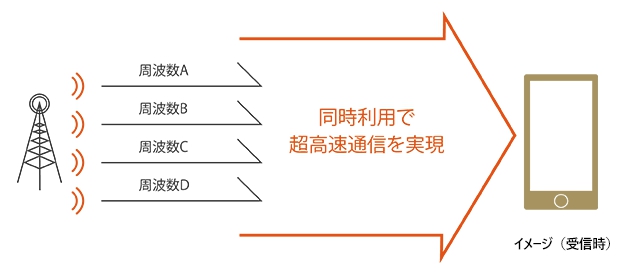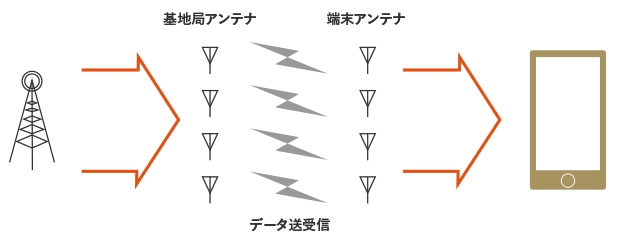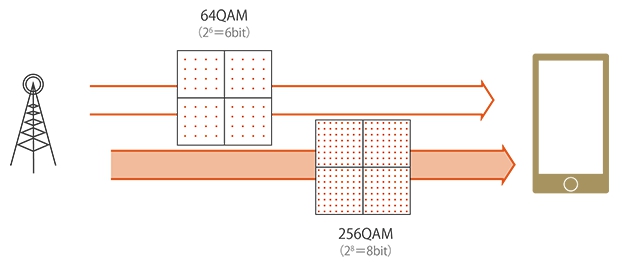引っ越し後、光回線がすぐに使えないので、ホームルーターを検討しました。
ホームルーターとは電源コードの付いた据え置き型Wi-Fiルーター。調べてみると、WiMAX端末はSIMフリー。格安SIMでも使えます。
ネットで探すと、中古のSpeed Wi-Fi HOME L01sが安いです。

L01sより新しいL02、安いのを見つけた!
即決、届いたら新品だったー!!
早速、大容量データSIM(Softbank回線)を挿入。

WiMAX並みに使えるー!
それでは、Speed Wi-Fi HOMEの詳細と設定方法を紹介します。
Speed Wi-Fi HOME のプロファイル設定(APN設定)
Speed Wi-Fi HOMEを利用するには、プロファイル設定が必要です。
プロファイルの設定は「Speed Wi-Fi HOME 設定ツール」を利用します。パソコン等のブラウザからアクセスできます。

Speed Wi-Fi HOME本体の底面からSIMカードを挿入し、ACアダプタを本体と電源コンセントに接続します。
次に
Speed Wi-Fi HOMEとパソコンをLANケーブルで接続。
WiFi接続の場合は、パソコンのWiFi設定画面からSpeed Wi-Fi HOMEのSSIDを選択。SSIDと暗号キーは本体の底面に表記されてます(写真の①)。
パソコンとSpeed Wi-Fi HOMEが接続すると、自動で「Speed Wi-Fi HOME 設定ツール」画面が表示されます。
設定画面が表示されない場合は、ブラウザを起動してアドレス欄に「http://speedwifi.home/」を入力します。
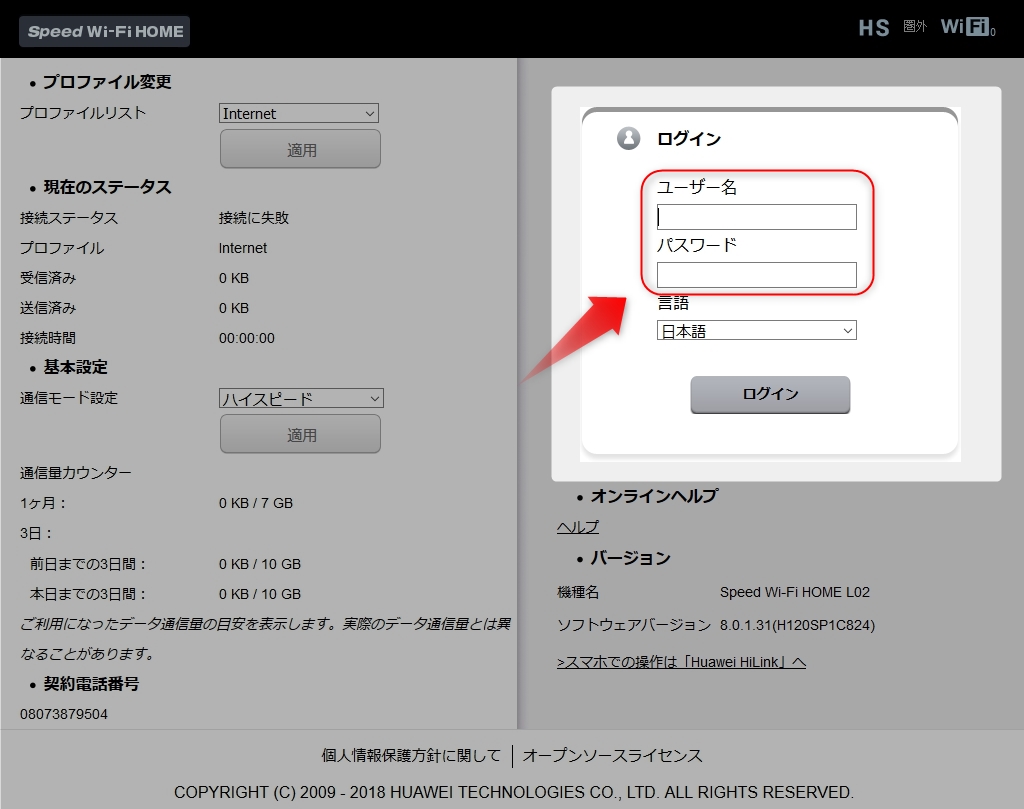
ログイン画面からユーザー名とパスワードを入力します。
ユーザ名とパスワードは本体底面に「初回ログインID/パスワード」として記載されてます(写真の②)。
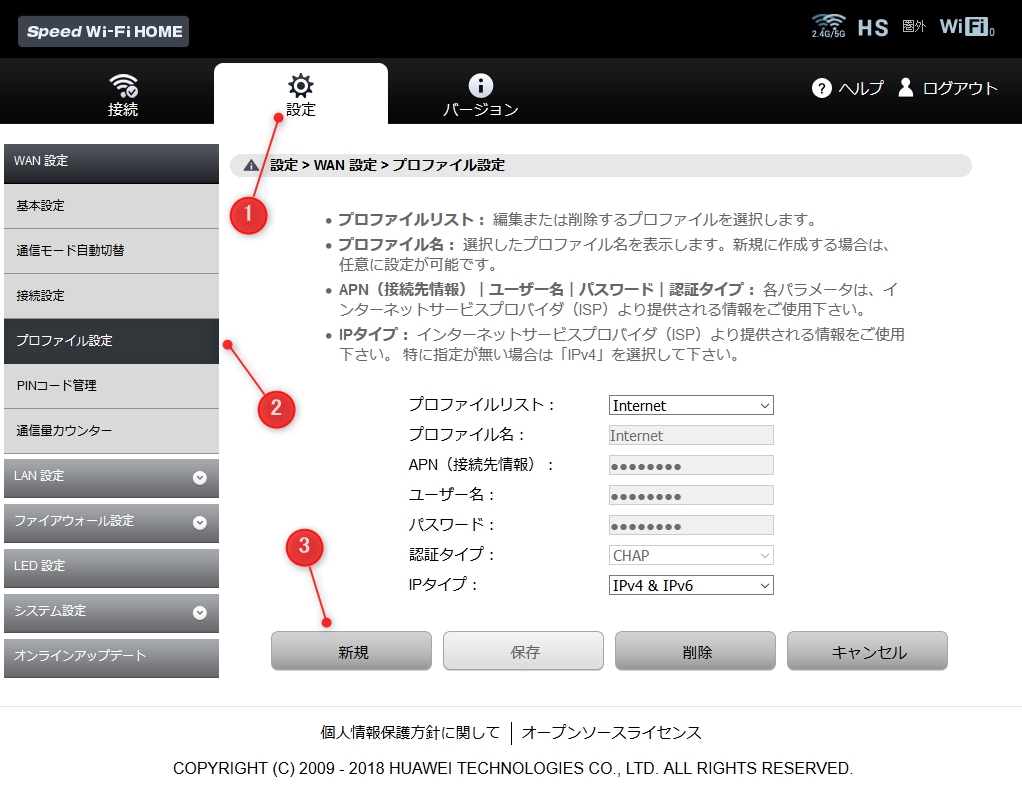
ログイン後
①設定→②プロファイル設定→③新規の順にクリック。
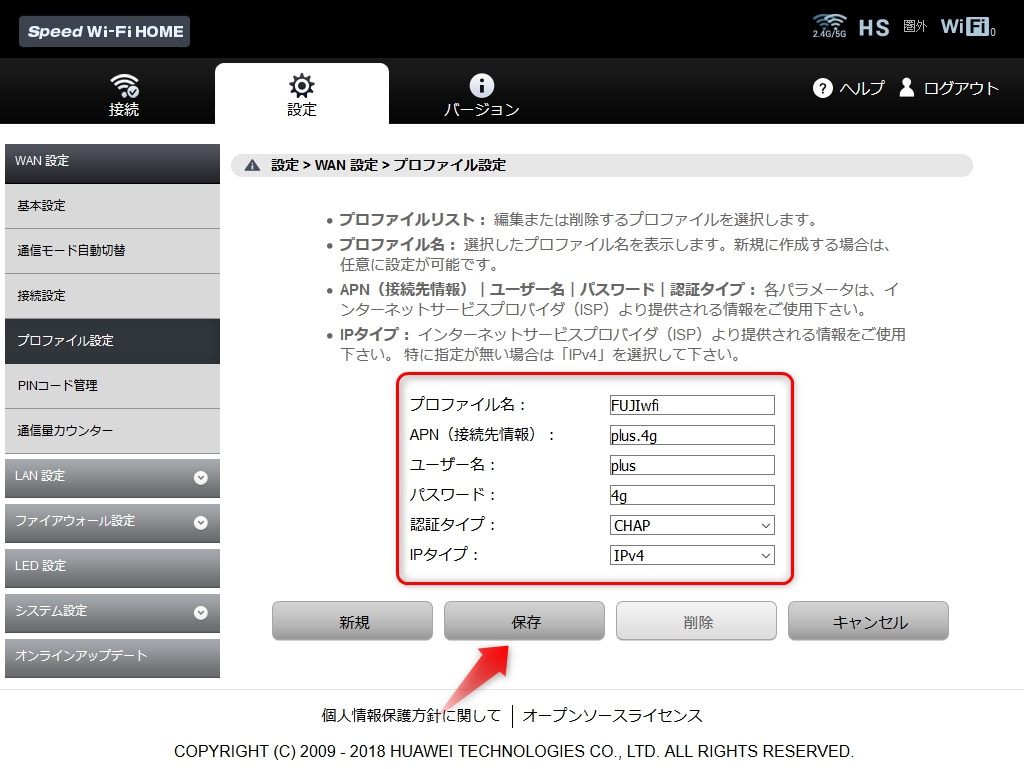
使用するSIMのAPN(接続先情報)を入力します。
※画像は「FUJI SIM」のAPN
入力が完了したら「保存」ボタン。次画面の「続行」で完了。
Speed Wi-Fi HOMEを4G/LTEに接続
プロファイル設定後、Speed Wi-Fi HOMEがインターネット接続できない場合は、「Speed Wi-Fi HOME 設定ツール」のログイン画面を確認。
・基本設定の通信モード設定を確認します。
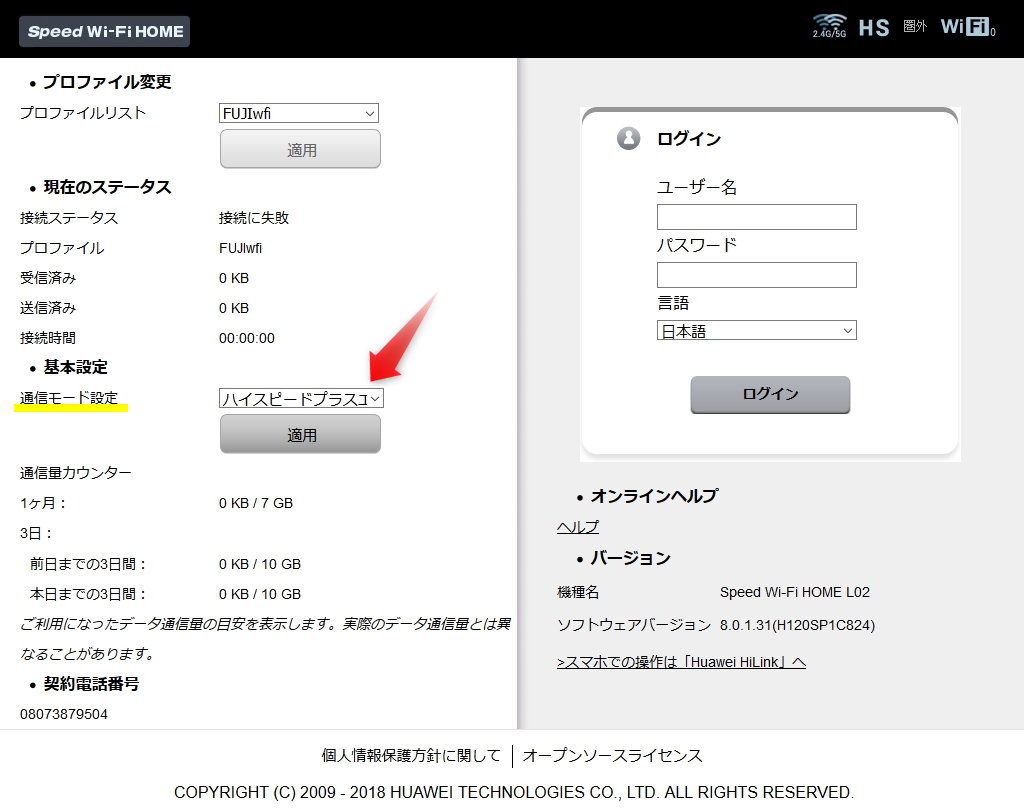
通信モード設定は「ハイスピード」と「ハイスピードプラスエリア」の二択。
「ハイスピード」はWiMAX専用の通信モードです。4G/LTEの格安SIM等でSpeed Wi-Fi HOMEを利用するには、「ハイスピードプラスエリア」を選択します。
Speed Wi-Fi HOME L02のWiFiから通信速度測定
HOME L02には5GHz優先機能があります。設定を「ON」にすると、5GHzの電波レベル良いときは、自動で5GHzのWiFiに接続。
SSIDは5GHzと2.4GHz、どちらも共通です。
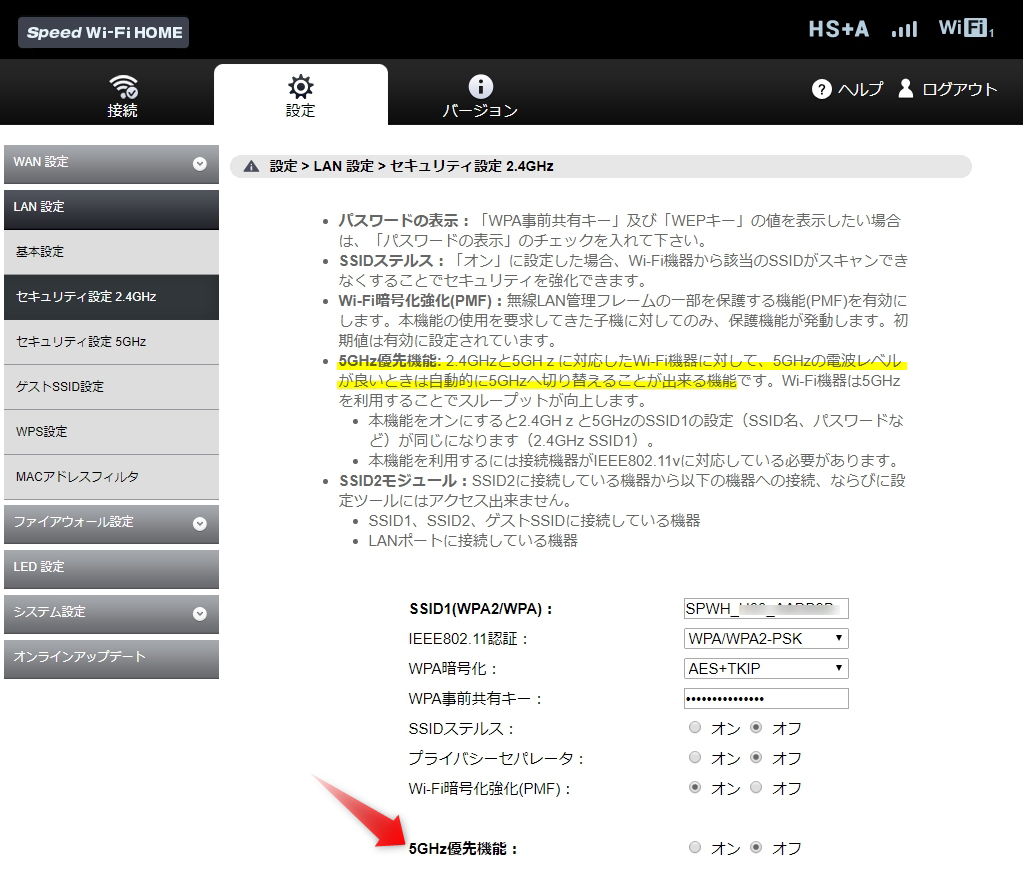
5GHz優先機能の設定は「Speed Wi-Fi HOME 設定ツール」画面
→設定>LAN設定>セキュリティ設定2.4GHzから
今回、5GHz優先機能「オフ」にし、5GHzと2.4GHzを別々に速度測定しました。
使用したSIMはSoftBank回線![]() 。
。
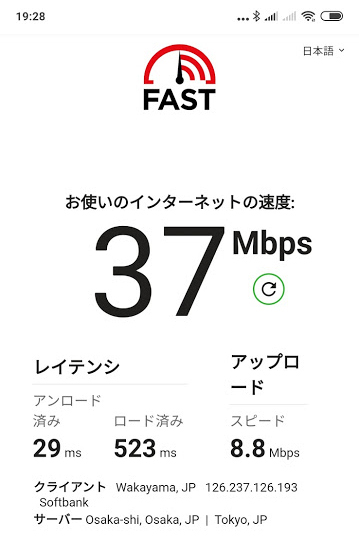
測定結果は、5GHzと2.4GHz、ほとんど数値が変わりませんでした。
次に、SIMをモバイルルーター「NEXT W06」に入れ替え、速度測定。結果、モバイルルーターでもホームルーターでも、速度に大きな違いはありません。
据置型のルーターだからといって、「速い」ということはないようです。

Speed Wi-Fi HOMEに大容量データSIM
SIMフリーのWi-Fiルーターで活躍するのが大容量データSIM。
通信モード「ハイスピードプラスエリア」はau回線以外でも利用できます。
おすすめはSoftBank回線直のレンタルSIM。MVNOの格安SIMよりも通信速度が速いです。
現在、以下の2社からSoftBank回線直のSIMがレンタルできます。
NOMAD SIM
「NOMAD SIM」契約事務手数料:2,200円(税込)
| NOMAD SIM | 50GB | 100GB |
|---|---|---|
| 縛りなし | 3,520円(税込)/月 | 4,620円(税込)/月 |
ギアWiFi
「ギアWiFi」契約事務手数料:3,300円(税込)
| ギアWiFi | 100GB |
|---|---|
| 1年契約 | 3,278円(税込)/月 |
契約期間内の解約は違約金9,900円
固定回線代わりにWiMAXホームルーター

光回線の代用にはホームルーターが一番です。
モバイルルーターでも代用できますが、長時間の連続使用はバッテリーの劣化を早めます。
WiMAXのホームルーターは解約後もSIMフリー端末として利用価値大です。
Speed Wi-Fi HOMEのスペック
| Speed Wi-Fi HOME |  L02(HWS33) L02(HWS33) |  L01s(HWS32)/L01(HWS31) L01s(HWS32)/L01(HWS31) |
|---|---|---|
| 製造元 | ファーウェイ・ジャパン | |
| サイズ | 約93x178x93mm 436g | 約93×180x93mm 450g/493g |
| 通信速度 | 下り最大1Gbps 上り最大75Mbps | 下り最大440Mbps 上り最大75Mbps |
| 対応通信規格 | WiMAX 2+ / 4G LTE | |
| Wi-Fi | 2.4GHz 最大20台/5GHz 最大20台 ※2.4GHz/5GHzは同時利用可能 | |
| 有線LAN | 10,100,1000BASE-T/2ポート | |
| SIMカード | nanoSIM | nanoSIM/microSIM |
WiMAX端末でも、ハイスピードプラスエリアモードを利用すれば、4G LTE回線が利用できます。ただし、各端末が対応するバンドは非公表。 ネット情報によるとSpeed Wi-Fi HOMEは以下のバンドに対応します。
- Band1(2.1GHz):docomo,au softbank
- Band18/26(800MHz):au(プラチナバンド)
- Band41(2.5GHz):WiMAX,au,softbank
- Band42(3.5GHz):docomo,au softbank
プラチナバンドはauだけ。docomoとsoftbankのプラチナバンドには対応していません
<参考>キャリアのプラチナバンド
| キャリア | プラチナバンド |
|---|---|
| docomo | バンド19(800MHz) |
| au | バンド18/26(800MHz) |
| SoftBank | バンド8(900MHz) |
※楽天回線はバンド3のみ、パートナー回線エリアではバンド18が利用可能
Speed Wi-Fi HOMEの超高速技術
Speed Wi-Fi HOMEは、3つの技術で超高速通信を実現します。
- キャリアアグリゲーション
- 4×4 MINO
- 256QAM
キャリアアグリゲーション
キャリアアグリゲーションとは
複数の周波数帯を同時に使用することで、通信速度の向上や、安定した高速通信を実現する技術
出典:au.com
4×4 MIMO(フォーバイフォー マイモ)
4×4MIMOとは
データ送信側(基地局)と受信側(4x4MIMO対応機種)のアンテナ数を従来の2倍(4本)に増やすことで、一度に運べる情報量を増やす技術
出典:au.com
256QAM(256カム)
256QAMとは
電波の情報密度を高め、一度に運べる情報量を増やす技術
出典:au.com
<参考>WiMAX2+ ホームルーターの本体価格
WiMAX「Speed Wi-Fi HOME」はWiMAX回線とセットで販売。単品では購入できません。本体価格としては
- 「UQ WiMAX
 」は15,000円
」は15,000円 - 「BIGLOBE WiMAX 2+
 」は19,200円
」は19,200円
上記以外のプロバイダでは0円で提供されていますが、契約期間は3年限定。途中解約は利用期間に応じた解除料(約1万~2万円以上)が請求されます。
<参考>SIMフリー 据置型Wi-Fiルーターの購入
WiMAXのホームルーター「Speed Wi-Fi HOME L01(s)」「Speed Wi-Fi HOME L02」「WiMAX HOME 02」はすべてSIMフリー端末。
新古、中古がネットショップから購入できます。
WiMAX端末以外にも据置型のSIMフリーWiFiルーターがあります。
docomo、auプラチナバンド対応
docomo、au、Softbankプラチナバンド対応
Softbankプラチナバンド対応
TP-LINK Archer MR600(欠品)